
Oorzaken kunnen anders zijn: sommige updates kunnen bijvoorbeeld wijzigingen aanbrengen in het Windows 7 of Windows 8-besturingssysteem Kernel, dat de verkeerde werking van stuurprogramma's kan inhouden. Over het algemeen zijn er veel problemen. En, ondanks het feit dat ik aanrader om alle updates te installeren, en nog beter om het zelfstandig te worden verstrekt aan het besturingssysteem, zie ik niet de redenen om niet te vertellen hoe ze ze kunnen verwijderen. U kunt ook materialen gebruiken: Windows 10-updates verwijderen, hoe Windows-updates uit te schakelen.
Geïnstalleerde updates verwijderen via het bedieningspaneel
Om updates in de laatste versies van Windows 7 en 8 te verwijderen, kunt u het bijbehorende item in het bedieningspaneel gebruiken.
- Ga naar het bedieningspaneel - Windows Update Center.
- Selecteer links hieronder de link "Geïnstalleerde updates".

- In de lijst zie je alle updates die op dit moment zijn geïnstalleerd, hun code (kbnnnnnnnn) en installatiedatum. Dus, als de fout zich begon te manifesteren na het installeren van updates naar een specifieke datum, kan deze parameter helpen.
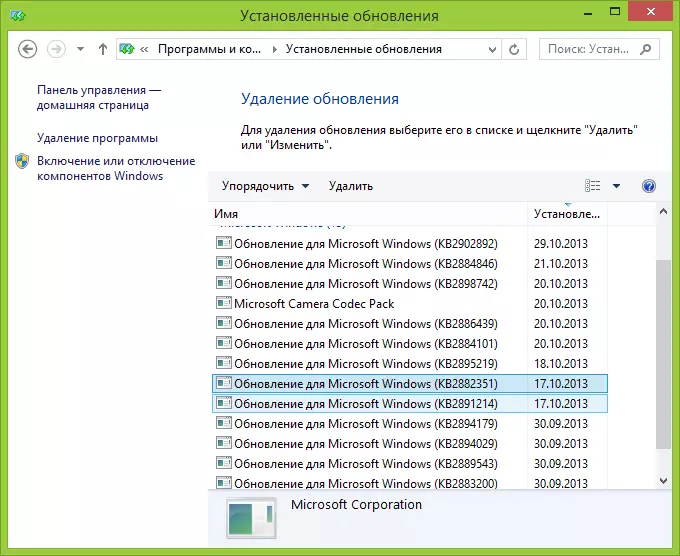
- U kunt de Windows-update selecteren die moet worden verwijderd en op de juiste knop drukken. Daarna moet u het verwijderen van de update bevestigen.

Na voltooiing wordt u gevraagd om de computer opnieuw op te starten. Ik vraag me soms of je het na elke externe update opnieuw moet starten. Ik zal antwoorden: ik weet het niet. Het lijkt erop dat er niets vreselijks gebeurt, als dit wordt gedaan nadat de gewenste actie wordt gedaan op alle updates, maar voor zover ik geen vertrouwen heb, aangezien ik een aantal situaties kan aannemen waarin de computer geen mislukkingen kan veroorzaken wanneer u de volgende niet kunt veroorzaken Updates.
Met deze manier uitgereikt. Ga naar de volgende.
Hoe te verwijderen geïnstalleerde Windows-updates met behulp van de opdrachtregel
Windows heeft een dergelijk hulpmiddel als een "autonome updateplaats-installatieprogramma". Bellen met bepaalde parameters vanaf de opdrachtregel, kunt u een specifieke Windows-update verwijderen. In de meeste gevallen wordt de volgende opdracht gebruikt om de geïnstalleerde update te verwijderen:
Wusa.exe / uninstall / kb: 2222222In welke KB: 2222222 is het updatumnummer dat u wilt verwijderen.
En onder - Volledig certificaat van parameters dat kan worden gebruikt in Wusa.exe.
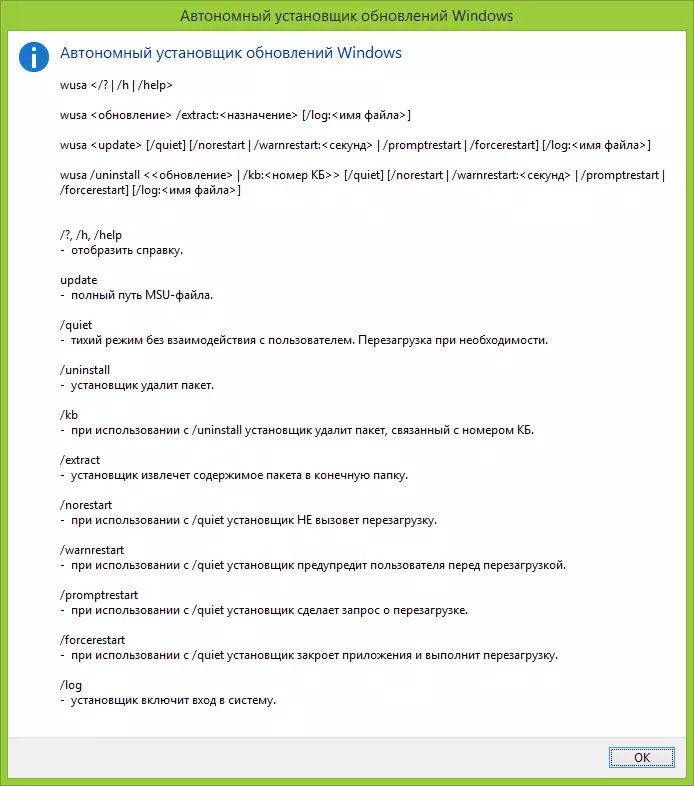
Dat is alles over het verwijderen van updates in het Windows-besturingssysteem. Laten we je aan het begin van het artikel eraan herinneren dat er een link is geleverd aan informatie over de automatische update-shutdown, als plotseling deze informatie interessant voor u is.
